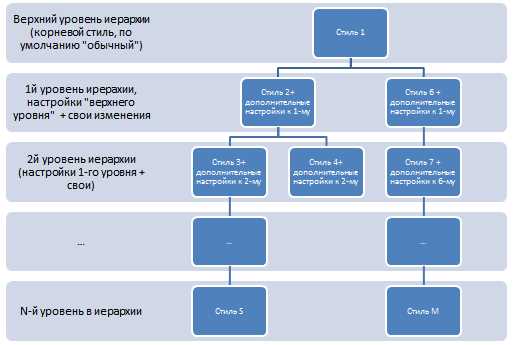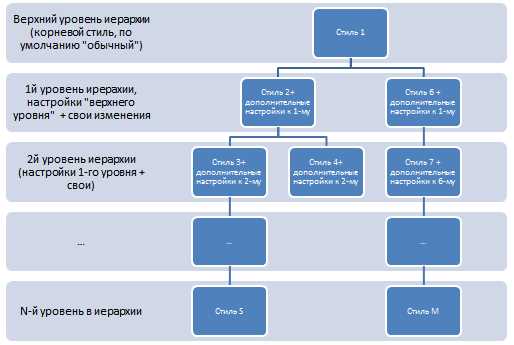
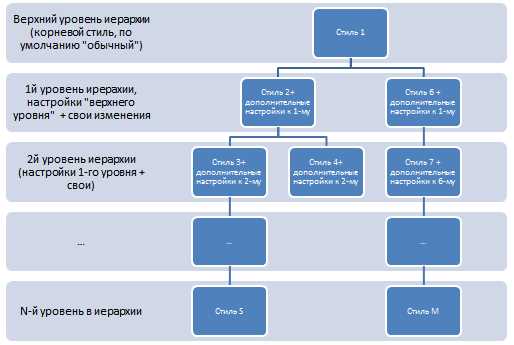
Microsoft Word — один из наиболее популярных текстовых редакторов, который широко используется для создания документов различных типов. Одним из самых полезных и удобных инструментов Word является работа со стилями. Стили страницы позволяют изменять оформление и форматирование текста в документе, обеспечивая его единообразие и профессиональный вид.
С использованием стилей страницы в Word можно легко изменять шрифты, размеры текста, цвета, создавать различные заголовки и подзаголовки, выделять ключевые фразы и многое другое. Это особенно полезно при создании больших документов, таких как рефераты, отчеты или научные статьи, где требуется точная и последовательная структура.
Работая со стилями страницы, вы можете не только сделать текст более читабельным и привлекательным для чтения, но и сэкономить время, так как не придется каждый раз вручную форматировать каждую страницу документа. Стили страницы позволяют легко изменять оформление всего документа одним нажатием кнопки, что особенно полезно при необходимости обновления дизайна или внесения изменений в документ. Использование стилей страницы в Word — незаменимый инструмент для создания профессионально выглядящих и удобочитаемых документов.
Использование стилей страницы в Microsoft Word
Microsoft Word предоставляет удобную функцию использования стилей страницы, которая позволяет создавать и форматировать документы с помощью предопределенных стилей. Это позволяет пользователям унифицировать оформление документов и сэкономить время на ручном форматировании.
Основная цель использования стилей страницы в Microsoft Word — это обеспечить единообразное оформление документов. С помощью стилей можно быстро и легко применить определенное форматирование ко всему документу или его частям, таким как заголовки, абзацы, списки и т.д. Также стили помогают пользователям сделать документ более профессиональным и аккуратным.
- Создание стилей страницы: Чтобы создать новый стиль страницы в Microsoft Word, необходимо выбрать нужный элемент документа, такой как заголовок или абзац, и задать необходимое форматирование. Затем можно сохранить это форматирование как новый стиль и применять его к другим элементам документа.
- Применение стилей страницы: Чтобы применить стиль страницы к элементу документа, нужно выделить этот элемент и выбрать соответствующий стиль из списка стилей. Документ будет автоматически отформатирован в соответствии с выбранным стилем.
- Изменение стилей страницы: Если необходимо изменить форматирование стиля страницы, можно отредактировать его параметры в диалоговом окне «Стили страницы». Изменения будут применены ко всем элементам, имеющим данный стиль.
Использование стилей страницы в Microsoft Word упрощает процесс создания и форматирования документов, делая их более профессиональными и единообразными. Они помогают сэкономить время и упростить работу с текстовыми материалами, так что пользователи могут сосредоточиться на содержании документа, а не на его форматировании.
Определение стилей страницы
Определение стилей страницы в Microsoft Word позволяет задавать единый и уникальный вид документа. Стили страницы включают в себя такие параметры, как шрифт, размер шрифта, отступы, выравнивание текста и другие атрибуты. Использование стилей страницы позволяет создавать профессионально оформленные документы и обеспечивает единообразие внешнего вида.
Стили страницы в Microsoft Word позволяют быстро и удобно менять внешний вид всего документа одним нажатием. Например, можно легко изменить шрифт и размер шрифта во всем документе, просто изменив стиль страницы. Кроме того, стили страницы позволяют легко добавлять и изменять различные элементы форматирования, такие как заголовки, подзаголовки, списки и таблицы.
Кроме того, стили страницы обеспечивают удобное управление отступами и выравниванием текста. Благодаря стилям страницы можно быстро и просто создавать отступы для абзацев, выравнивать текст по левому, правому, центральному или равномерному краям страницы. Это позволяет создавать профессионально оформленные документы с легкостью.
В целом, стили страницы в Microsoft Word являются мощным инструментом для управления внешним видом документов. Они позволяют создавать единообразные и профессионально оформленные документы, а также обеспечивают удобное управление различными атрибутами форматирования.
Преимущества использования стилей страницы
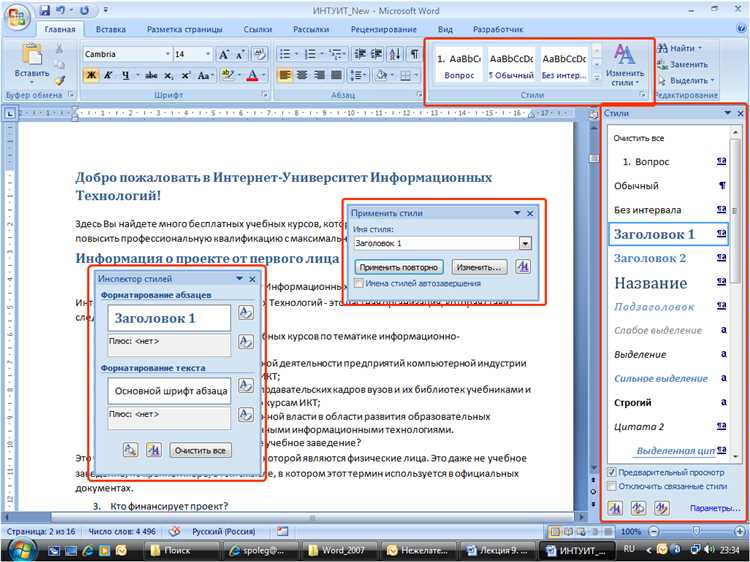
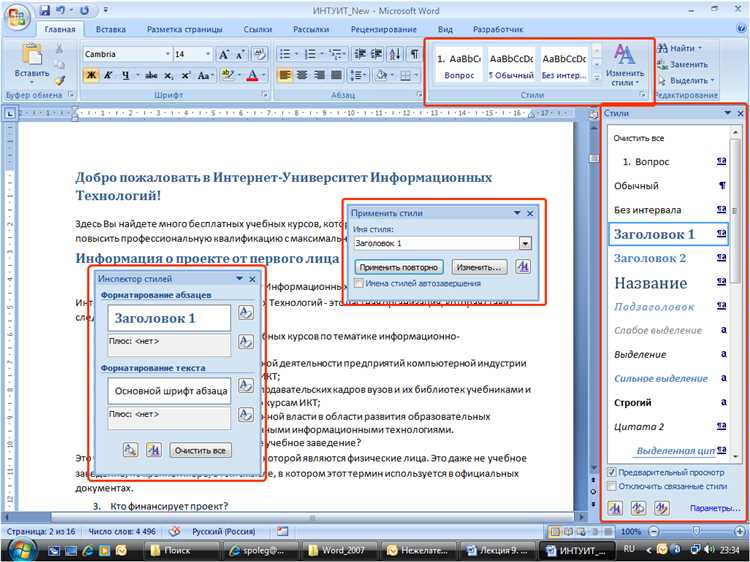
Использование стилей страницы в Microsoft Word обладает несколькими значительными преимуществами, которые делают работу с документами более эффективной и удобной.
1. Единое форматирование
С помощью стилей страницы можно создать единое форматирование документа, что значительно экономит время и упрощает процесс его оформления. Задавая стили для заголовков, абзацев, списков и других элементов, вы устанавливаете настройки форматирования один раз и потом можете их использовать повторно без необходимости каждый раз применять одни и те же настройки вручную.
2. Легкость изменений
Благодаря использованию стилей страницы, вы можете легко вносить изменения во внешний вид документа. Если вам нужно изменить форматирование заголовков, достаточно отредактировать соответствующий стиль, и изменения автоматически применятся ко всем заголовкам, форматированным этим стилем.
3. Удобное управление содержимым
При использовании стилей страницы вы получаете удобный инструмент для управления содержимым документа. Например, вы можете создать содержание, автоматически генерируемое на основе стилей заголовков, или быстро перенумеровать список на основе стиля списка.
4. Консистентность документов
Использование стилей страницы позволяет обеспечить консистентность визуального оформления документов в пределах организации или проекта. Благодаря заданным стилям, все документы будут иметь единое форматирование, что создаст единый и профессиональный образ компании.
Создание уникального стиля страницы
Когда дело касается создания своего собственного стиля страницы в Microsoft Word, первое, что нужно сделать, это определить основные элементы оформления, которые вы хотите использовать. Вы можете выбрать шрифт, его размер, межстрочное расстояние и выравнивание. Помните, что стиль страницы должен быть привлекателен и удобочитаем, чтобы обеспечить комфортное чтение текста.
Далее вы можете задать параметры отступов и интервалов для вашего стиля страницы. Установите отступы сверху, снизу, слева и справа, чтобы создать равномерные поля. Также можно настроить интервалы между параграфами и абзацами, что позволит лучше организовать информацию на странице.
Кроме того, вы можете добавить особые элементы в свой стиль страницы, такие как заголовки, подзаголовки и маркерные списки. Заголовки и подзаголовки могут быть выделены увеличенным размером шрифта или другим стилем, чтобы подчеркнуть их важность. Маркерные списки позволяют вам отмечать элементы и создавать структурированный вид страницы.
После создания всех необходимых параметров стиля страницы, вы можете сохранить его как собственный стиль в Microsoft Word. При этом вы сможете легко применять его на других документах, не тратя время на повторное создание стилей. Будьте творческими и создавайте свои уникальные стили страниц, которые отражают вашу индивидуальность и делают текст более привлекательным и удобочитаемым.
Применение стиля страницы в документе
Для применения стиля страницы к документу в Microsoft Word необходимо выполнить несколько простых шагов.
- Открыть документ в Microsoft Word: для начала работы необходимо запустить программу Microsoft Word и открыть нужный документ, к которому вы хотите применить стиль страницы.
- Перейти на вкладку «Разметка страницы»: в верхней части программы находятся различные вкладки. Нажмите на вкладку «Разметка страницы», чтобы открыть соответствующие настройки форматирования страницы.
- Выбрать стиль страницы: на вкладке «Разметка страницы» вы увидите различные стили страницы, которые доступны для выбора. Щелкните по нужному стилю страницы, чтобы применить его к вашему документу.
- Настроить параметры стиля страницы: после выбора стиля страницы вы можете настроить его параметры, такие как размер страницы, поля, ориентацию и многие другие. Чтобы настроить параметры стиля страницы, щелкните правой кнопкой мыши на выбранном стиле страницы и выберите опцию «Изменить».
- Применить стиль страницы к документу: после выбора стиля страницы и настройки его параметров, нажмите кнопку «ОК» или «Применить», чтобы применить стиль страницы к вашему документу. Теперь ваш документ будет отформатирован в соответствии с выбранным стилем страницы.
Применение стиля страницы к документу в Microsoft Word не только улучшит его внешний вид, но и сделает его более профессиональным и удобным для чтения и использования.
Как изменить существующий стиль страницы
Для того чтобы изменить существующий стиль страницы в программе Microsoft Word, вам следует выполнить несколько простых шагов. Во-первых, откройте документ, в котором вы хотите изменить стиль страницы. Затем выберите вкладку «Разметка страницы» в верхней части экрана.
Далее, в группе «Страницы» найдите кнопку «Стили страницы» и нажмите на нее. В появившемся меню выберите «Изменить стиль страницы».
После этого вы сможете изменить различные параметры стиля страницы, такие как шрифт, цвет фона, отступы и многое другое. Для этого просто выберите нужные вам значения из предложенных вариантов или введите свои собственные.
Если вы хотите сохранить изменения и применить их к всему документу, выберите опцию «Сохранить для всех страниц». В противном случае, выберите «Сохранить только для этой страницы».
После того как вы внесли необходимые изменения, нажмите кнопку «ОК» и стиль страницы будет изменен в соответствии с вашими настройками.
Таким образом, изменение существующего стиля страницы в Microsoft Word очень просто и позволяет вам тонко настроить внешний вид вашего документа.
Вопрос-ответ:
Как изменить существующий стиль страницы?
Чтобы изменить существующий стиль страницы, следует использовать каскадные таблицы стилей (CSS). Для этого нужно добавить соответствующие CSS-правила в блок